Преглед и изтриване на хронологията на браузъра в Microsoft Edge
Можете да преглеждате и изчиствате хронологията на браузъра Microsoft Edge, съхранявана на едно устройство, на всички синхронизирани устройства и в облака. Можете да изберете да изчистите хронологията на браузъра си по всяко време.
Изчистване на данните за сърфирането, съхранявани на вашето устройство
За да изчистите данните от сърфирането в Microsoft Edge, първо решете дали искате да изтриете данните само на устройството, което използвате в момента, или на всички синхронизирани устройства. За да изчистите данните за сърфирането само на устройството, което използвате в момента, се уверете, че синхронизирането е изключено. Ако искате да изчистите данните за сърфирането на всички синхронизирани устройства, уверете се, че сте влезли и синхронизирането е включено. Елементите, които се синхронизират, ще бъдат изчистени от всички синхронизирани устройства.
За да изключите синхронизирането:
-
Изберете Настройки и други .
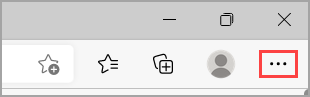
-
Отидете в Настройки > профили > синхронизиране и изберете Изключване на синхронизирането.
За да изчистите данните за сърфирането в Microsoft Edge:
-
Изберете Настройки и други > Настройки > Поверителност, търсене и услуги .
-
Под Изчистване на данните за сърфирането > Изчистване на данните за сърфирането сега изберете Избор на елементите за изчистване.
-
Под Времеви диапазон изберете времеви диапазон от падащото меню.
-
Изберете типовете данни за сърфирането, които искате да изчистите (вижте таблицата по-долу за описания).
Например може да искате да премахнете хронологията и бисквитките на браузъра, но да запазите паролите и данните за попълване на формуляри. -
Изберете Изчистване сега.
Изчистване на данните за сърфиране, съхранени в облака (ако сте включили синхронизиране или персонализиране)
За да управлявате и изтривате данни, записани в облака на Microsoft, вижте таблото за поверителност. На таблото за поверителност можете да прегледате или изтриете данните си. Данните, които изтривате в таблото за поверителност, няма да бъдат изтрити от устройството ви.
За да научите повече за това как да спрете споделянето на вашите данни с Microsoft, вижте Данни за сърфирането и поверителност на Microsoft Edge.
Данни за сърфирането, които можете да изтриете в Microsoft Edge
|
Видове информация |
Какво ще бъде изтрито |
Къде се съхранява |
|---|---|---|
|
Хронология на браузъра |
URL адресите на сайтовете, които сте посетили, и датата и часът на всяко посещение. |
На вашето устройство (или, ако синхронизирането е включено, на всички синхронизирани устройства) |
|
Хронология на изтеглянията |
Списъкът с файлове, които сте изтеглили от интернет. Това изтрива само списъка, но не и самите файлове, които сте изтеглили. |
На устройството ви |
|
Бисквитки и други данни на сайта |
Информация и данни, които уеб сайтовете съхраняват на вашето устройство, за да запомнят Вашите предпочитания, като например информация за влизане, вашето местоположение или лицензи за мултимедийно съдържание. |
На устройството ви |
|
Кеширани изображения и файлове |
Копия на страници, изображения и друго мултимедийно съдържание, съхранено на устройството ви. Браузърът използва тези копия, за да зарежда съдържанието по-бързо следващия път, когато посетите тези сайтове. |
На устройството ви |
|
Пароли |
Пароли за сайтове, които сте записали. |
На вашето устройство (или, ако синхронизирането е включено, на всички синхронизирани устройства) |
|
Данни за автозапълване на формуляр (включва формуляри и карти) |
Информация, която сте въвели във формуляри, като например вашия имейл адрес, кредитна карта или адрес за доставка. |
На вашето устройство (или, ако синхронизирането е включено, на всички синхронизирани устройства) |
|
Разрешения за сайта |
Отидете в Настройки и още > Настройки > Бисквитки и разрешения за сайтове , за да видите списък за всеки уеб сайт, включително местоположение, бисквитки, изскачащи прозорци и автоматично изпълнение на мултимедия. |
На устройството ви |
|
Всички данни от предишната версия на Microsoft Edge |
Всички данни, включително хронология, предпочитани, пароли и други от наследената версия на Microsoft Edge. |
На вашето устройство (или, ако синхронизирането е включено, на всички синхронизирани устройства) |
|
Данни на Media Foundation |
Включва лицензи, сертификати, ключове и др. Данните се изчистят, след като рестартирате браузъра Microsoft Edge. |
На вашето устройство (или, ако синхронизирането е включено, на всички синхронизирани устройства) |
Изчистване на данни за сърфирането в Internet Explorer, чрез Microsoft Edge
С помощта на Microsoft Edge можете да изчистите всички данни за сърфиране от Internet Explorer. Изчистването на данните за сърфиране в Internet Explorer няма да повлияе на данните ви за сърфиране в друг браузър.
Забележка: Това е достъпно само ако вашата организация е включила режим Internet Explorer.
-
Изберете Настройки и други > Настройки > Поверителност, търсене и услуги .
-
Под Изчистване на данни за сърфирането за Internet Explorer > Изчистване на данните за сърфирането сега изберете Избор на елементите за изчистване.
-
Изберете типовете данни, които искате да изчистите.
-
Изберете Изтриване.











